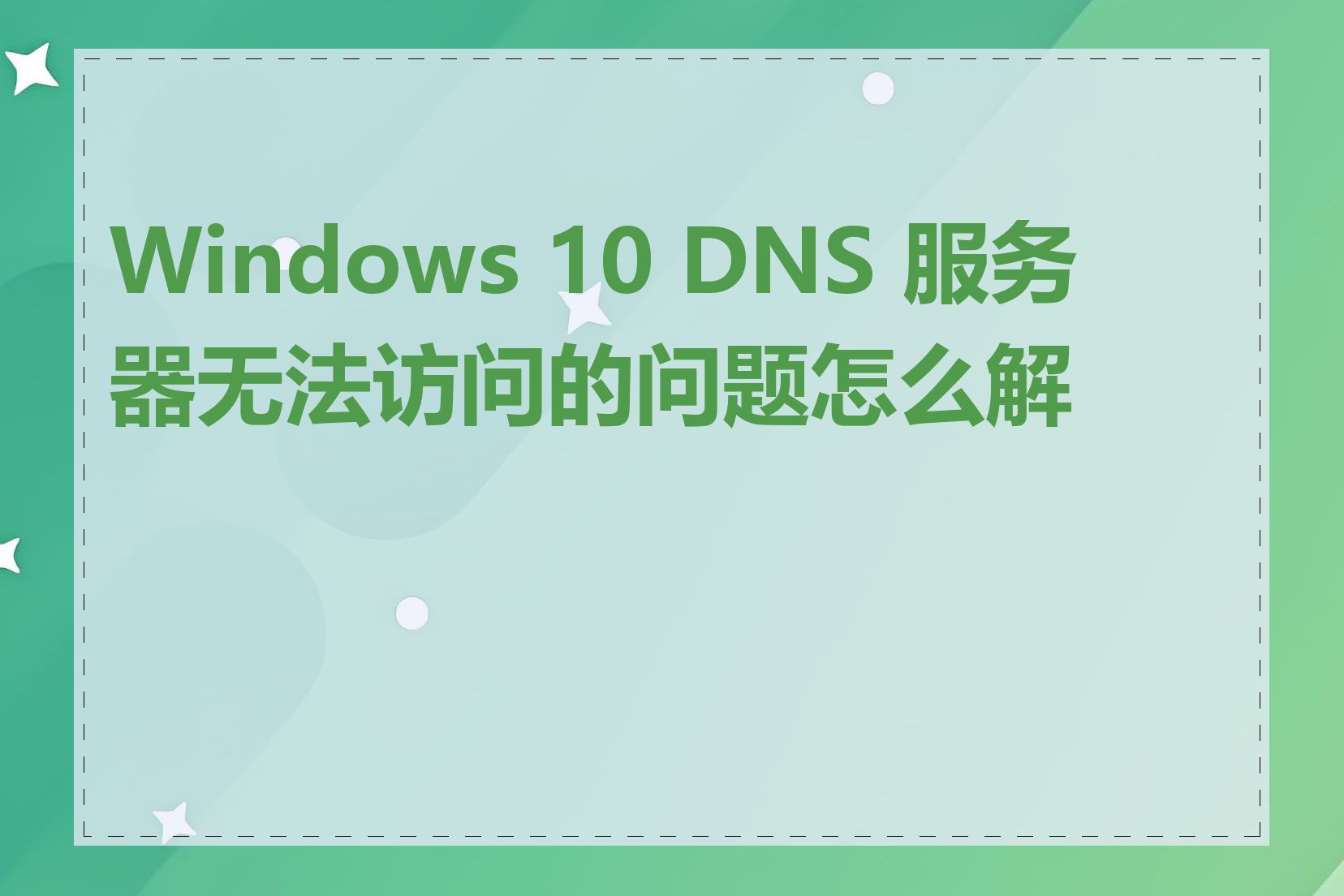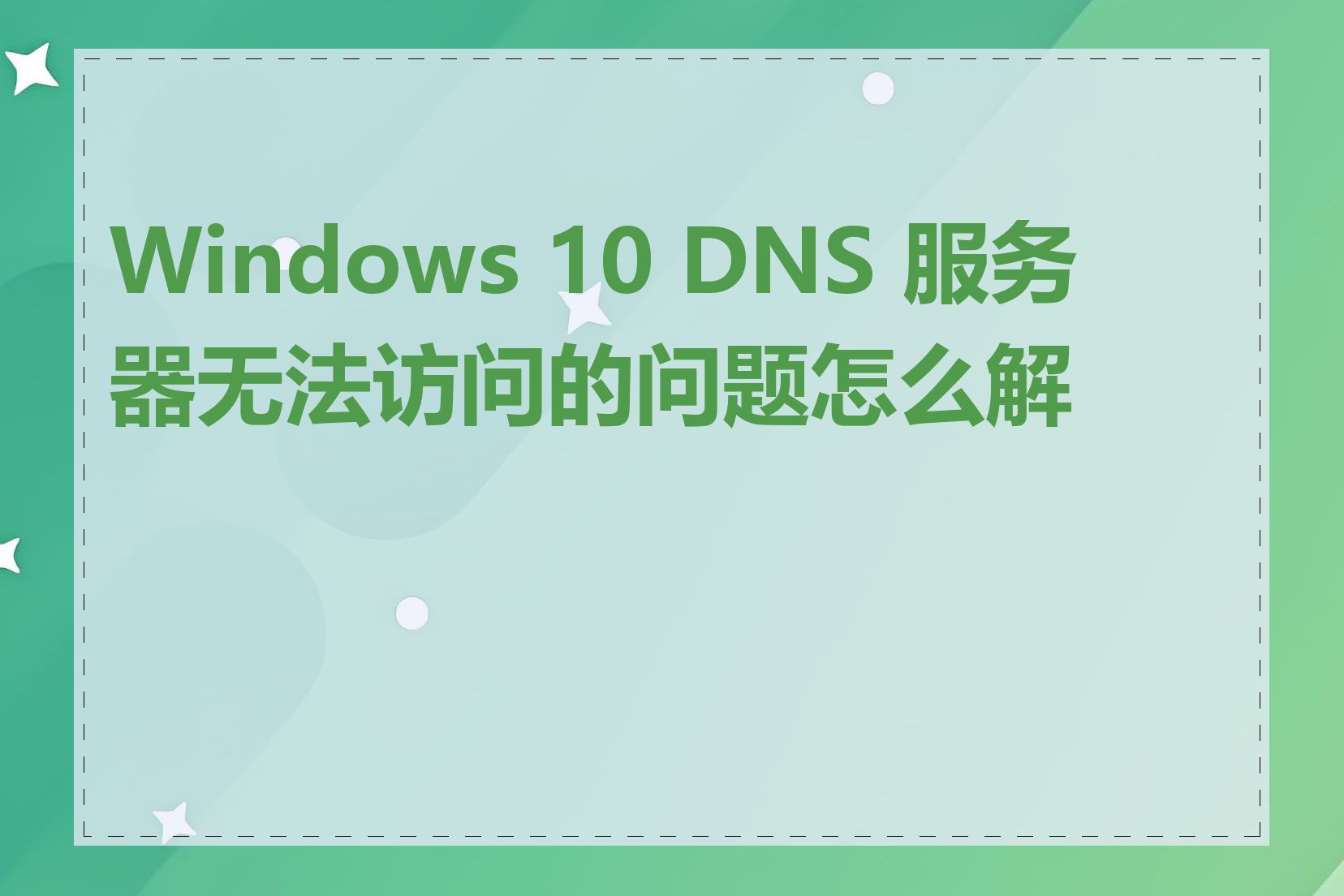
在使用 Windows 10 时,可能会遇到无法访问 DNS 服务器的问题。这可能是由于网络配置错误或其他原因导致的。解决这个问题的步骤如下:
- 检查网络连接: 确保您的计算机已连接到网络,并能够访问互联网。您可以通过 ping 一个知名的网站来测试连接是否正常。
- 检查 DNS 设置: 打开"网络和共享中心",选择您当前使用的网络连接,单击"属性"。在"Internet 协议版本 4(TCP/IPv4)"或"Internet 协议版本 6(TCP/IPv6)"选项卡中,确保 DNS 服务器地址设置正确。不确定,可以尝试使用公开的 DNS 服务器,如谷歌DNS(8.8.8.8 和 8.8.4.4)或 Cloudflare DNS(1.1.1.1 和 1.0.0.1)。
- 清除 DNS 缓存: 打开命令提示符,输入
ipconfig /flushdns 命令,清除 DNS 缓存。这可能会解决一些 DNS 相关的问题。
- 检查防火墙和安全软件: 确保防火墙和其他安全软件未阻止 DNS 服务器的访问。您可以尝试暂时禁用防火墙,看看是否能解决问题。
- 更新网卡驱动程序: 以上步骤都无法解决问题,您可以尝试更新网卡驱动程序。最新的驱动程序可能会修复 DNS 相关的问题。
经过以上步骤仍无法解决 Windows 10 无法访问 DNS 服务器的问题,您可以考虑联系您的网络管理员或服务提供商寻求进一步的帮助。